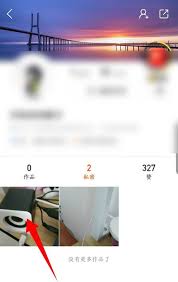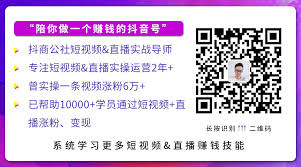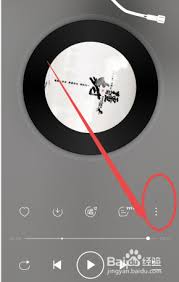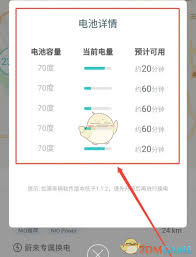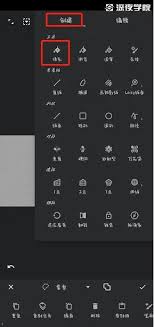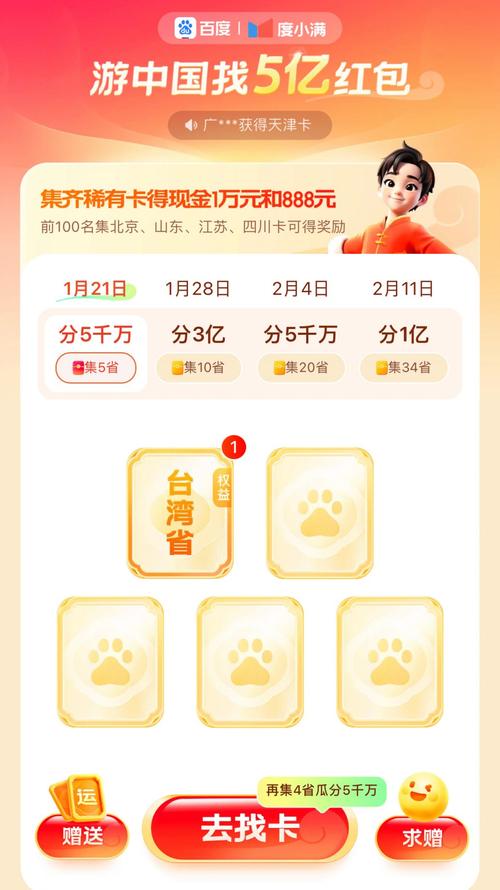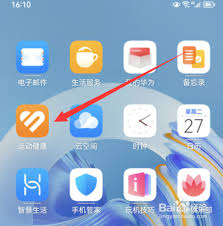当电脑出现外设失灵、系统频繁崩溃或需要硬件升级时,深入理解BIOS驱动管理功能往往能成为解决问题的关键钥匙。作为计算机启动时最先加载的底层系统,BIOS对硬件设备的控制能力远超普通用户的想象。小编将系统解析驱动禁用操作的全流程,助您精准掌控计算机硬件配置。
一、硬件调优的核心逻辑
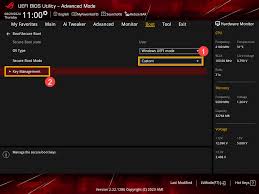
禁用特定驱动的场景通常包括:解决老旧设备与新系统的兼容性问题、排除硬件冲突导致的蓝屏故障、进行硬件性能测试时的变量控制等。曾有用户案例显示,禁用集成声卡驱动后成功解决了Windows系统间歇性卡顿问题。
二、硬件控制台的访问秘钥
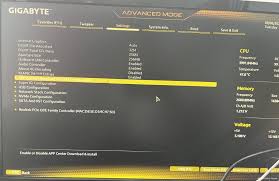
主流设备的BIOS唤醒键存在显著差异:
1. 戴尔/联想设备:启动瞬间连续点击F2或Fn+F2
2. 华硕/宏碁设备:Delete键或F10组合键
3. 微软Surface系列:长按音量+键配合电源键
需特别注意UEFI模式设备可能需通过系统高级启动选项进入。
三、硬件配置的精准定位
现代BIOS界面主要分为传统蓝屏界面和图形化UEFI两种形态:
1. 在Advanced菜单中可找到PCI设备管理选项
2. Integrated Peripherals包含USB/SATA控制器设置
3. Security模块可能涉及TPM芯片的启用状态
部分超频主板还提供详细的设备功耗管理选项。
四、设备管理的实战技巧
以禁用板载网卡为例:
1. 导航至Onboard Devices Configuration
2. 定位LAN Controller选项
3. 将状态从Enabled切换为Disabled
4. 按F10保存并退出
部分设备可能需要同时调整IRQ中断设置才能完全停用。
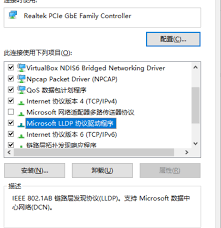
五、系统稳定的守护法则
1. 修改前建议拍摄BIOS设置界面照片
2. 关键设备(如存储控制器)不建议随意禁用
3. 超频设备恢复默认设置后再进行驱动调整
4. 修改后若无法进入系统,可通过CMOS放电恢复
5. 企业级设备可能需要管理员密码才能修改设置
掌握BIOS层面的硬件控制权,不仅能让您从容应对各种硬件异常状况,更能根据使用场景灵活调配设备资源。当面对棘手的技术问题时,这种底层调控能力往往能带来意想不到的解决方案。不妨在下次遇到系统异常时,尝试用这种工程师级的方法来突破困境。